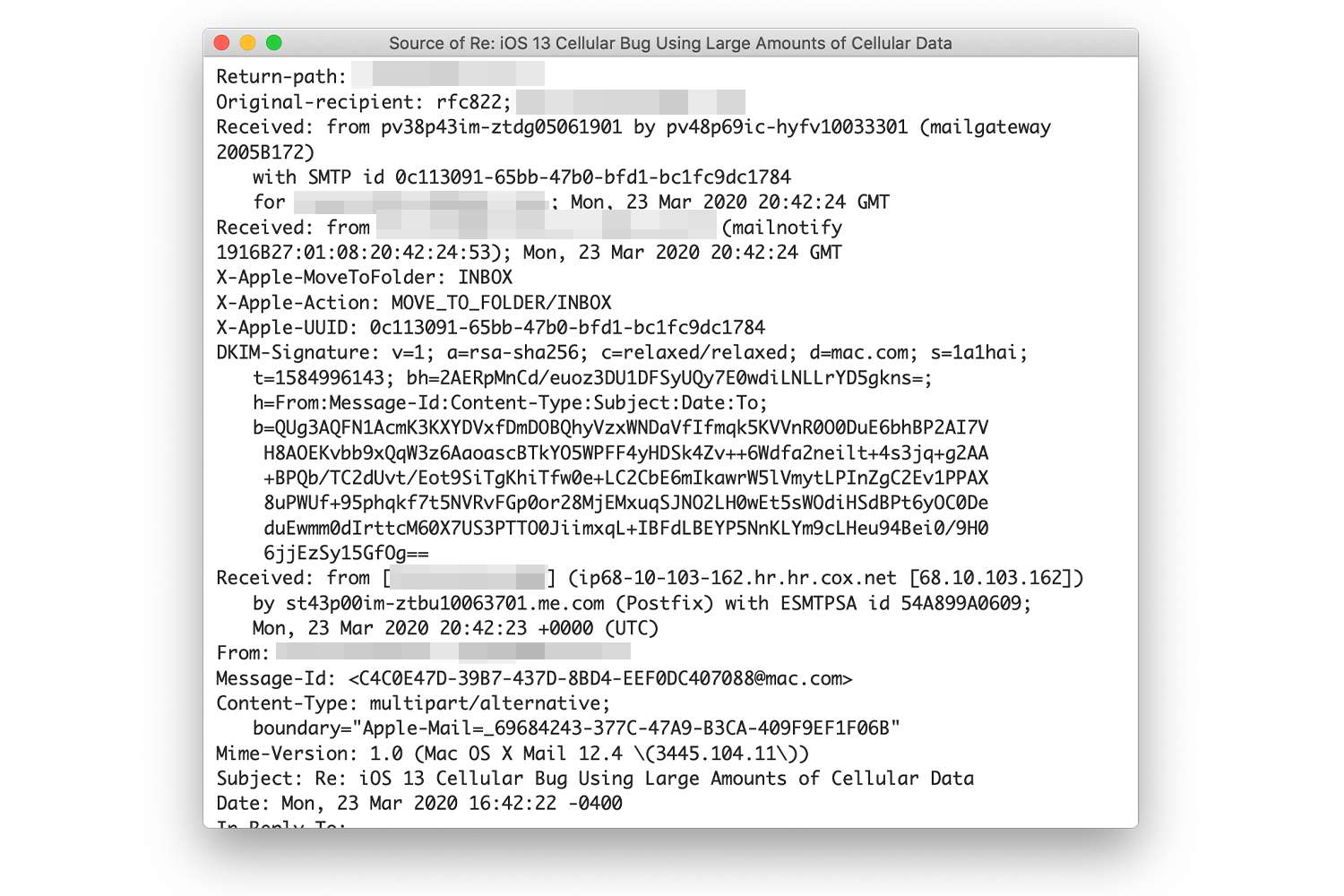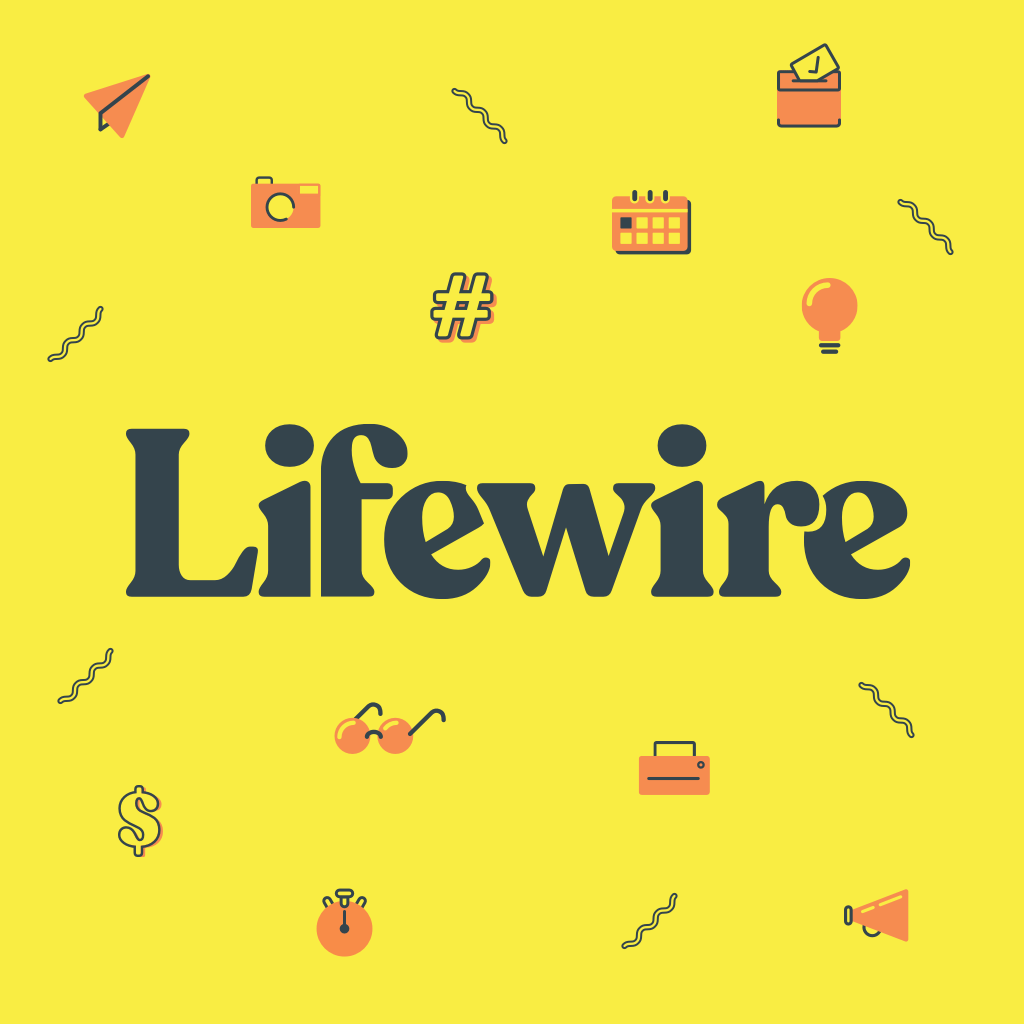
Aplikace Mail v macOS a OS X vám může zobrazit všechny řádky záhlaví e-mailu, které obsahují možná důležité a obvykle skryté informace. Možná se nikdy nebudete muset dívat na řádky záhlaví, ale pokud budete mít někdy problém s e-mailem, může vás technik požádat o informace obsažené v obvykle skrytém záhlaví. Informace v tomto článku se týkají aplikace Mail v macOS Catalina (10.15) prostřednictvím OS X Lion (10.7). Záhlaví e-mailu nabízejí přístup k mnoha podrobnostem e-mailu, jako je jeho cesta, e-mailový program a informace o filtrování nevyžádané pošty. V Mailu nemusíte otevírat celý zdroj zprávy, abyste měli přístup ke všem řádkům záhlaví zprávy. Přímo v samotné zprávě můžete zobrazit všechny obvykle skryté řádky záhlaví. Jakmile tam budete, můžete hledat například informace o X-Unsubscribe, které vám umožní vědět, jak se odhlásit ze seznamu e-mailů, nebo zkontrolovat přijaté řádky a zjistit, jakou cestou se e-mail dostal od odesílatele k vaší e-mailové schránce.
Zobrazit všechny záhlaví e-mailů v Apple Mail
Chcete-li, aby aplikace Mac Mail zobrazovala všechny řádky záhlaví e-mailové zprávy pro konkrétní e-mail:
-
Otevřete zprávu v podokně pro čtení pošty v systému MacOS nebo OS X nebo ve vlastním okně.
-
Vybrat Pohled v řádku nabídek a vyberte Zpráva > Všechny záhlaví z rozevírací nabídky.
Všechny záhlaví“ class=“lazyload“ id=“mntl-sc-block-image_1-0-17″ >
Můžete také použít klávesovou zkratku Příkaz+Posun+H odhalit (nebo skrýt) rozšířená záhlaví e-mailů.
-
V horní části e-mailu najdete rozbalená záhlaví. Může to být jen několik řádků, ale většina e-mailů má dlouhé záhlaví. Možná budete muset posunout dolů, abyste viděli všechny záhlaví, a většina z nich vám nebude dávat velký smysl, ale ve správných rukou jsou cenné.
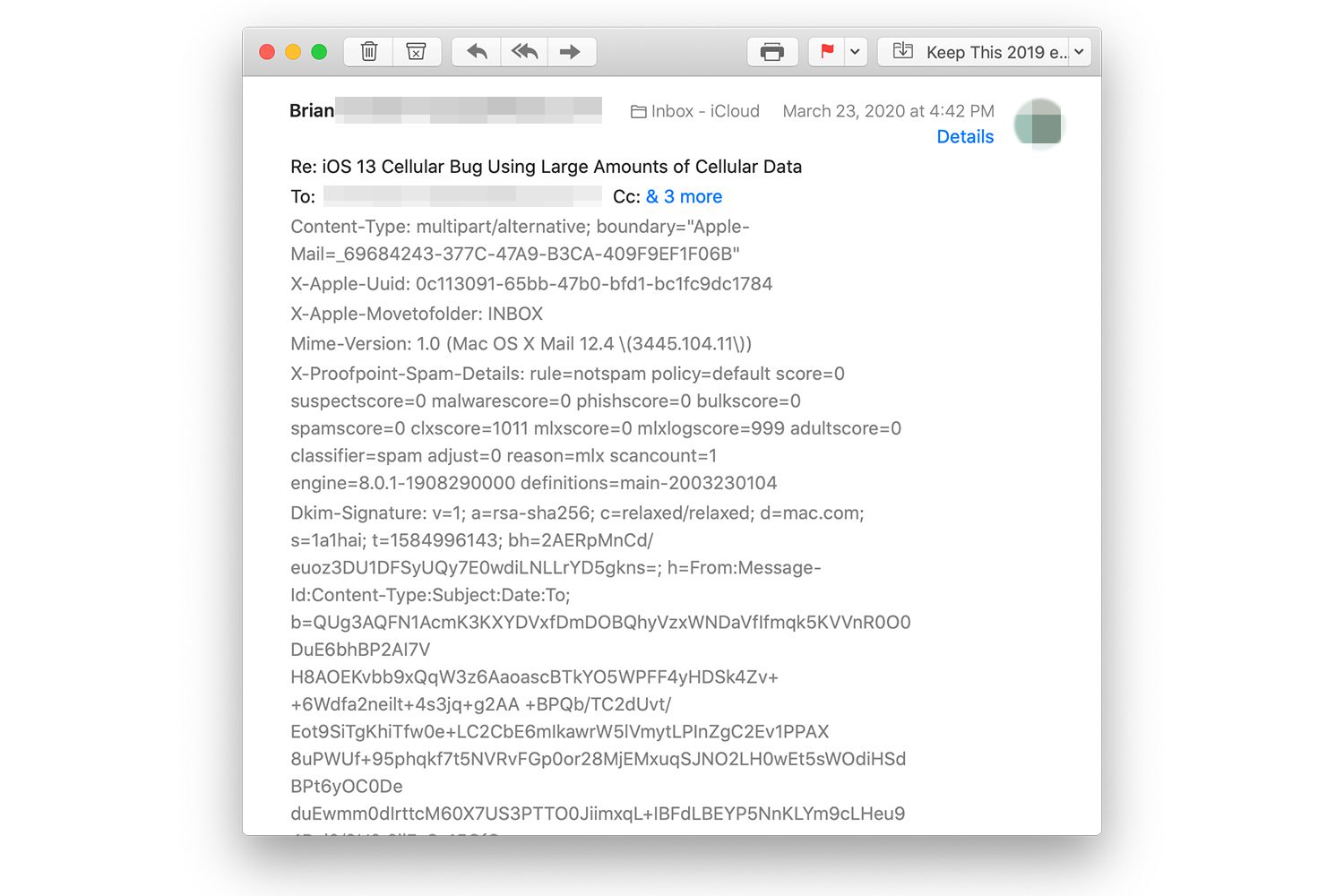
Skrýt zobrazení celé záhlaví v e-mailu
Chcete-li se vrátit ke zprávě na běžném displeji, vyberte Pohled > Zpráva > Všechny záhlaví znovu z řádku nabídek nebo použijte Příkaz+Posun+H klávesová zkratka.
Jsou záhlaví zobrazena v původním rozložení?
Všimněte si, že macOS Mail a OS X Mail zobrazují některé řádky záhlaví z jejich původního pořadí a s formátováním, když zapnete úplné zobrazení záhlaví, včetně:
- The Z záhlaví se zobrazí jako odesílatel zprávy.
- The Na záhlaví se zobrazí jako řádek Komu s formátovanou e-mailovou adresou nebo adresami.
- The Cc záhlaví se zobrazí jako řádek Kopie, a to buď s formátovanou e-mailovou adresou, nebo s rozbalitelným odkazem na další e-mailové adresy.
- The Předmět řádek se zobrazí ve formátovaném textu s předponou Re:
Zobrazit záhlaví surového zdroje
Pokud dáváte přednost přístupu ke všem řádkům záhlaví v jejich původním pořadí a bez jakéhokoli formátování – stejně jako přišly ve vašem e-mailovém účtu – otevřete surový zdrojový kód:
-
Když je e-mail otevřený v systému macOS nebo OS X Mail, vyberte Pohled na liště nabídky Pošta a vyberte Zpráva > Surový zdroj v rozevírací nabídce.
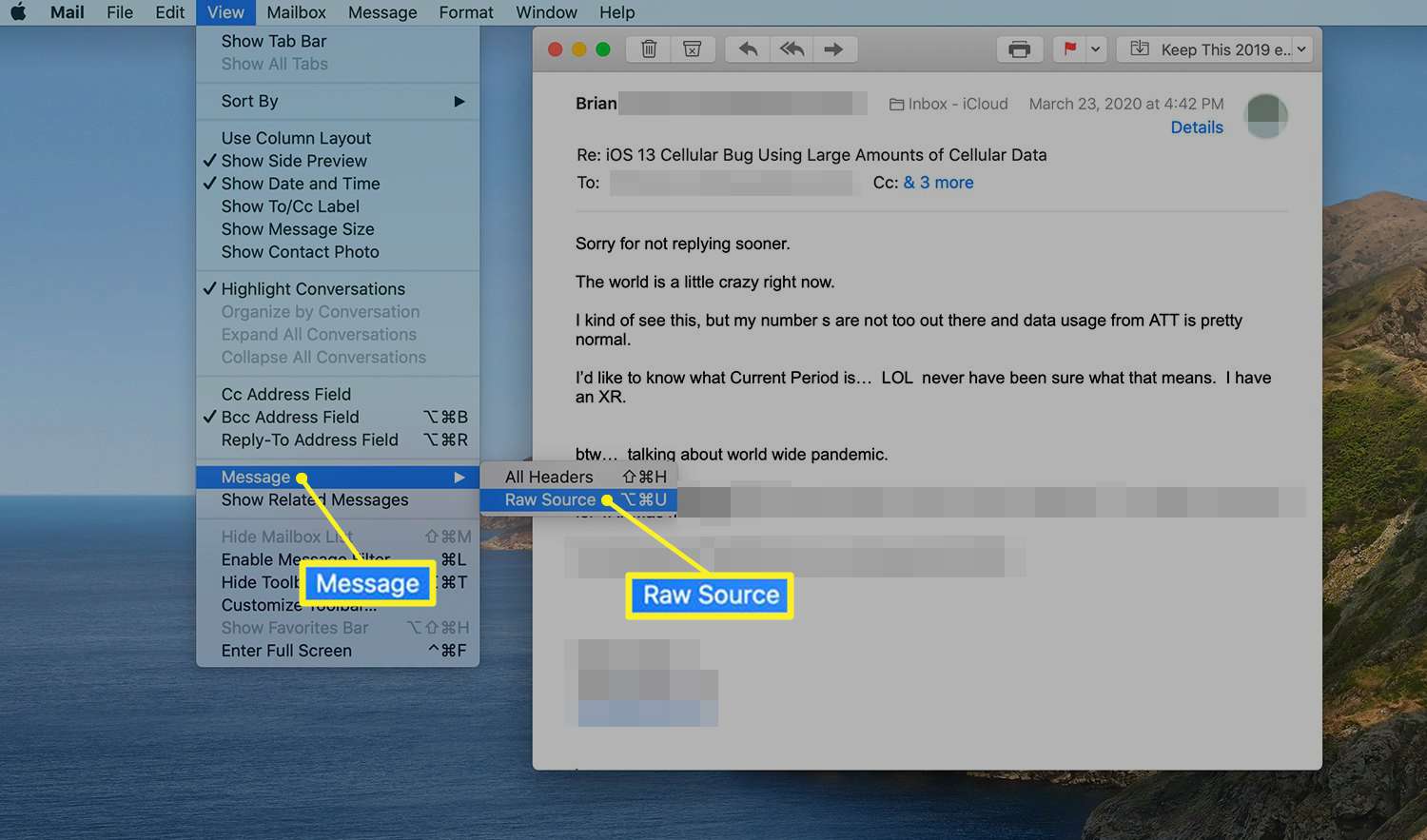 Nezpracovaný zdroj“ class=“lazyload“ id=“mntl-sc-block-image_1-0-39″ >
Nezpracovaný zdroj“ class=“lazyload“ id=“mntl-sc-block-image_1-0-39″ > Můžete také použít klávesovou zkratku Příkaz+Alt+U odhalit záhlaví surového zdroje.
-
Nezpracovaný zdroj e-mailu můžete zobrazit v samostatném okně s názvem Zdroj [Email Subject]. Možná budete muset rolovat dolů, abyste viděli veškerý obsah.